安装 CentOS 8 物理机详细指南

重要提示
CentOS 8 已于 2021 年 12 月 31 日停止官方维护,不再接收安全更新或补丁。仅建议在测试、隔离环境或特殊兼容需求场景下使用,生产环境推荐迁移至 CentOS Stream、Rocky Linux 或 AlmaLinux。
准备工作
-
硬件要求
- 处理器:64 位 CPU(x86_64 架构)
- 内存:≥ 2GB(建议 4GB 以上)
- 硬盘:≥ 20GB 可用空间
- 网络:支持 DHCP 或静态 IP
-
下载镜像
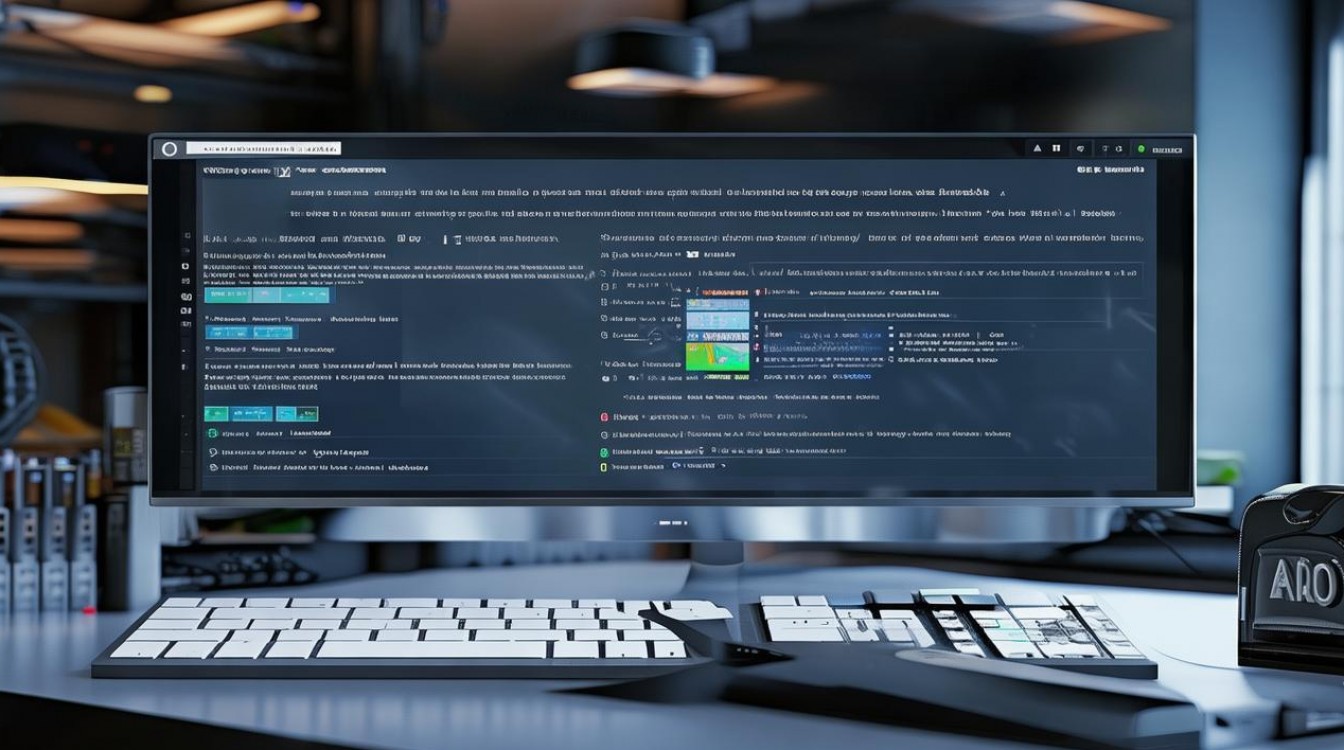
- 官方存档源(因官网已移除):
https://vault.centos.org/8.5.2111/isos/x86_64/- 推荐选择
CentOS-8.5.2111-x86_64-dvd1.iso(完整安装包)。
- 推荐选择
- 官方存档源(因官网已移除):
-
制作启动盘
- Windows:使用 Rufus(模式选
DD Image) - Linux/macOS:
dd if=/path/to/CentOS-8.5.2111-x86_64-dvd1.iso of=/dev/sdX bs=4M status=progress
(
/dev/sdX为 U 盘设备名,操作前需卸载)
- Windows:使用 Rufus(模式选
安装步骤
启动安装程序
- 插入启动盘,重启物理机,按 BIOS/UEFI 键(如 F12、Del)选择从 U 盘启动。
- 选择第一项 Install CentOS Linux 8 进入图形安装界面。
语言与时区
- 语言:默认 English (United States)(可选中文,但终端操作建议英文)。
- 时区:点击 Region & Time → 选择 Asia/Shanghai。
磁盘分区(关键步骤)
- 选择 Installation Destination → 选中目标硬盘。
- 分区方案:
- 自动分区:勾选
Automatically configure partitioning(默认分配 、/boot和swap)。 - 手动分区(推荐):
- 选
Custom→ 点Done进入编辑。 - 点击 创建:
/boot:1GB(标准分区,XFS 文件系统)- :≥ 20GB(LVM,XFS 文件系统)
swap:内存的 1–2 倍(内存 > 8GB 时可省略)
- 确认后点 Done → 接受更改。
- 选
- 自动分区:勾选
网络与主机名
- 点击 Network & Host Name → 打开以太网开关 → 设置主机名(如
centos8-server)。 - 配置 IP:
- DHCP:默认自动获取。
- 静态 IP:点 Configure → IPv4 → Manual → 输入 IP/子网掩码/网关/DNS。
软件选择
- 点击 Software Selection → 按需选择:
- Minimal Install:基础命令行环境(服务器推荐)。
- Server with GUI:图形界面(需额外 8GB 空间)。
用户设置
- Root 密码:设置强密码(若提示弱密码,需点两次 Done 确认)。
- 创建用户:点击 User Creation → 输入用户名/密码 → 勾选 Make this user administrator(加入 sudoers)。
开始安装
- 点击 Begin Installation → 等待进度完成(约 10–30 分钟)。
- 安装完成后点 Reboot 移除 U 盘。
安装后配置
解决更新源问题(必做)
因官方源已不可用,需切换至 Vault 存档源:

sudo sed -i 's|mirrorlist=|#mirrorlist=|g' /etc/yum.repos.d/CentOS-*.repo sudo sed -i 's|#baseurl=http://mirror.centos.org|baseurl=http://vault.centos.org|g' /etc/yum.repos.d/CentOS-*.repo sudo dnf makecache
基础优化
- 更新残留包:
sudo dnf update --nobest
- 安装常用工具:
sudo dnf install epel-release vim wget curl git
- 关闭 SELinux(可选):
编辑/etc/selinux/config→ 修改SELINUX=disabled→ 重启生效。
安全提醒
- 防火墙配置:
sudo systemctl enable --now firewalld sudo firewall-cmd --permanent --add-service=ssh # 开放 SSH sudo firewall-cmd --reload
- 禁用 root 远程登录(编辑
/etc/ssh/sshd_config):PermitRootLogin no PasswordAuthentication no # 建议使用 SSH 密钥 sudo systemctl restart sshd
替代方案推荐
鉴于 CentOS 8 已停止维护,建议考虑以下稳定替代品:
- CentOS Stream:CentOS 后续项目,兼容 RHEL 开发流。
- Rocky Linux:由原 CentOS 创始人发起的 RHEL 兼容分支。
- AlmaLinux:社区驱动的 RHEL 1:1 二进制兼容发行版。
引用说明
- CentOS Vault 存档源:https://vault.centos.org
- CentOS 官方生命周期公告:https://www.centos.org/centos-linux-eol/
- Rufus 启动盘工具:https://rufus.ie
重要提示:本文旨在为特定需求场景提供安装指导,由于 CentOS 8 已终止支持,请勿将其用于暴露于公网的生产服务器,定期检查系统漏洞并制定迁移计划至关重要。
原创文章,发布者:酷盾叔,转转请注明出处:https://www.kd.cn/ask/33481.html





